HOME > イラストレーターについて > イラストレーターの「特色」機能で便利な色変え方法をご紹介!
皆さま、こんにちは。
イラストレーターの「特色」機能で便利な色変え方法をご紹介!
2017年03月21日
オーダーのれんドットコムの小林です。学生の皆さまは先週・今週あたりが
卒業式だったのではないでしょうか?
私の友人も今週から新社会人としてスタートを切ったようで
不安に期待にそわそわしている様子でした。
私もハクロマークに来て二年目に突入しましたが、
常に新人の頃の前向きな気持ちを忘れずに頑張れたらと思っています!
話は変わって、皆さまはイラストレーターを使っていく中で
「特定の色のみ変更したいなぁ」と思うことはございませんか?
その色を使っている範囲が多い場合、
ひとつひとつのオブジェクトを選択して色を変えていくのは大変面倒ですよね。
こういった場合にオススメなのは「特色」を使う方法です。
特色といってもここでは、仮に自分で決めた色を登録するためだけに使用します。
まず、お好みの色を作ってスウォッチにドラッグし色を登録します。
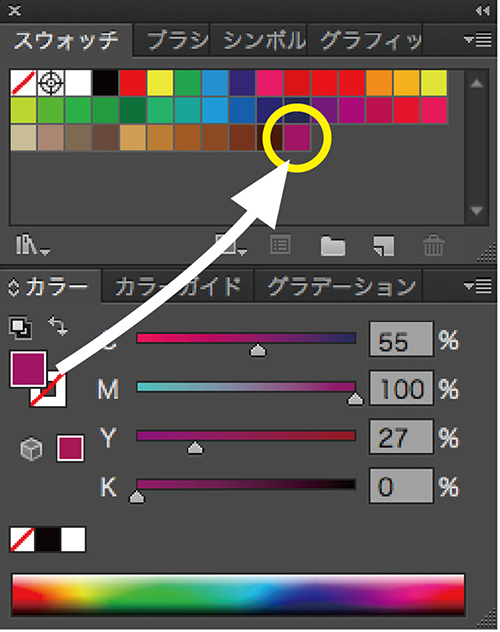
その色をダブルクリックするとこのような「スウォッチオプション」ウィンドウが出てきます。

通常、プロセスカラーとなっている部分を特色にセットします。
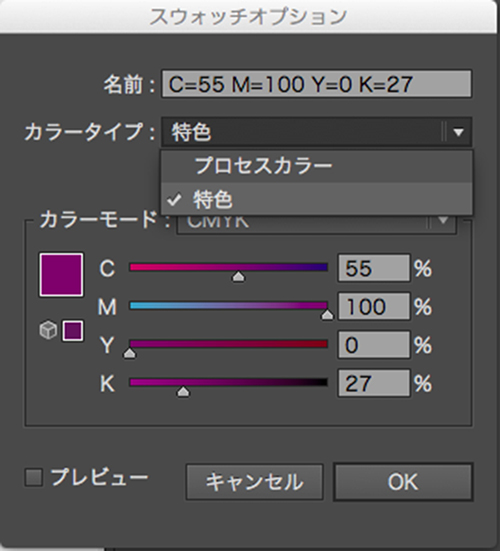
⬇
⬇
⬇
すると、スウォッチに入った色の右下に三角形のような模様ができました。
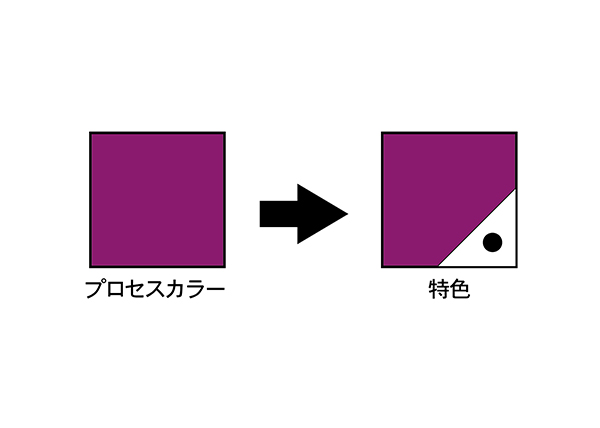
この三角が入ったカラーを同じ色の部分に当てはめていきます。
その後、もし「紫が入っている部分を緑色に変えたいな」と思った際は
スウォッチの色をダブルクリックしてCMYKの値を変えると
全ての紫が緑色に一気に変わりました。
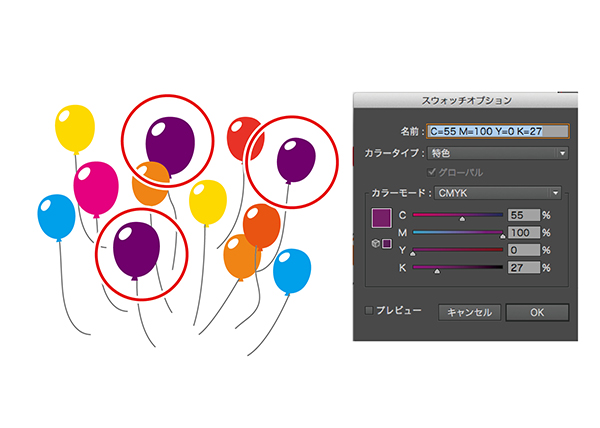
⬇⬇⬇
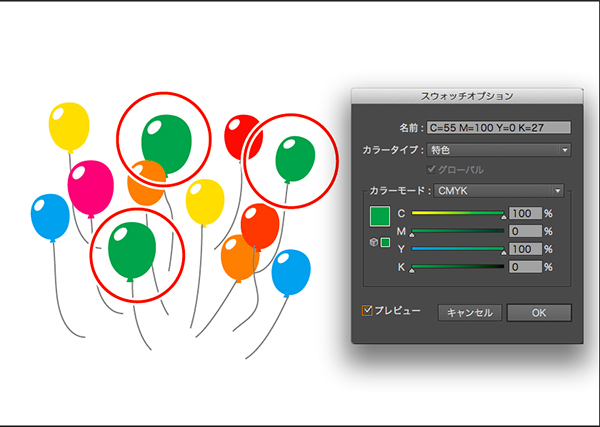
この方法を使えば、オブジェクトをひとつひとつ選択しなくても
簡単に何度も色味を変えることが出来ます。
色数が決まったデザインを考える際などは非常に便利ですよね♪
ぜひとも、使ってみてください。
以上、オーダーのれんドットコムの小林でした。
Follow @hakuro_mark


お客様の要望をベースに作り上げていく、オリジナルののぼりや旗、幕、のれん、看板を、6つのインターネットショップを通じて受注、全国に製造販売。
SNSでは、お客様の事例や最新情報、知って得するお役立ち記事を配信しています。
| イラストレーターについて
| コメント
|
 ハクロマーク公式
ハクロマーク公式 ハクロマーク公式
ハクロマーク公式 ハクロマーク公式
ハクロマーク公式 ハクロマーク公式
ハクロマーク公式